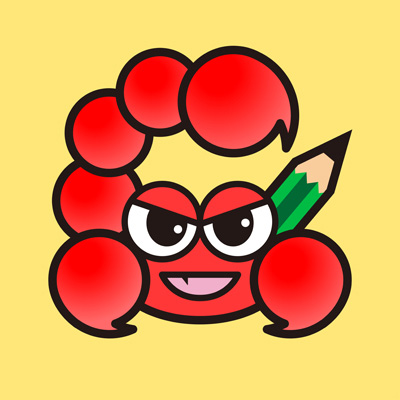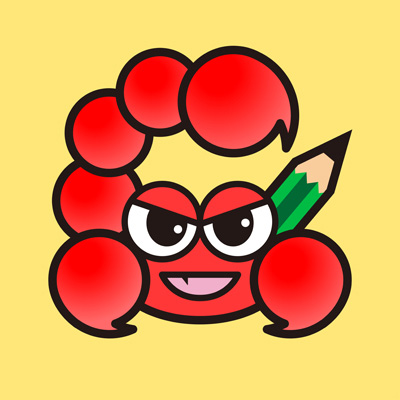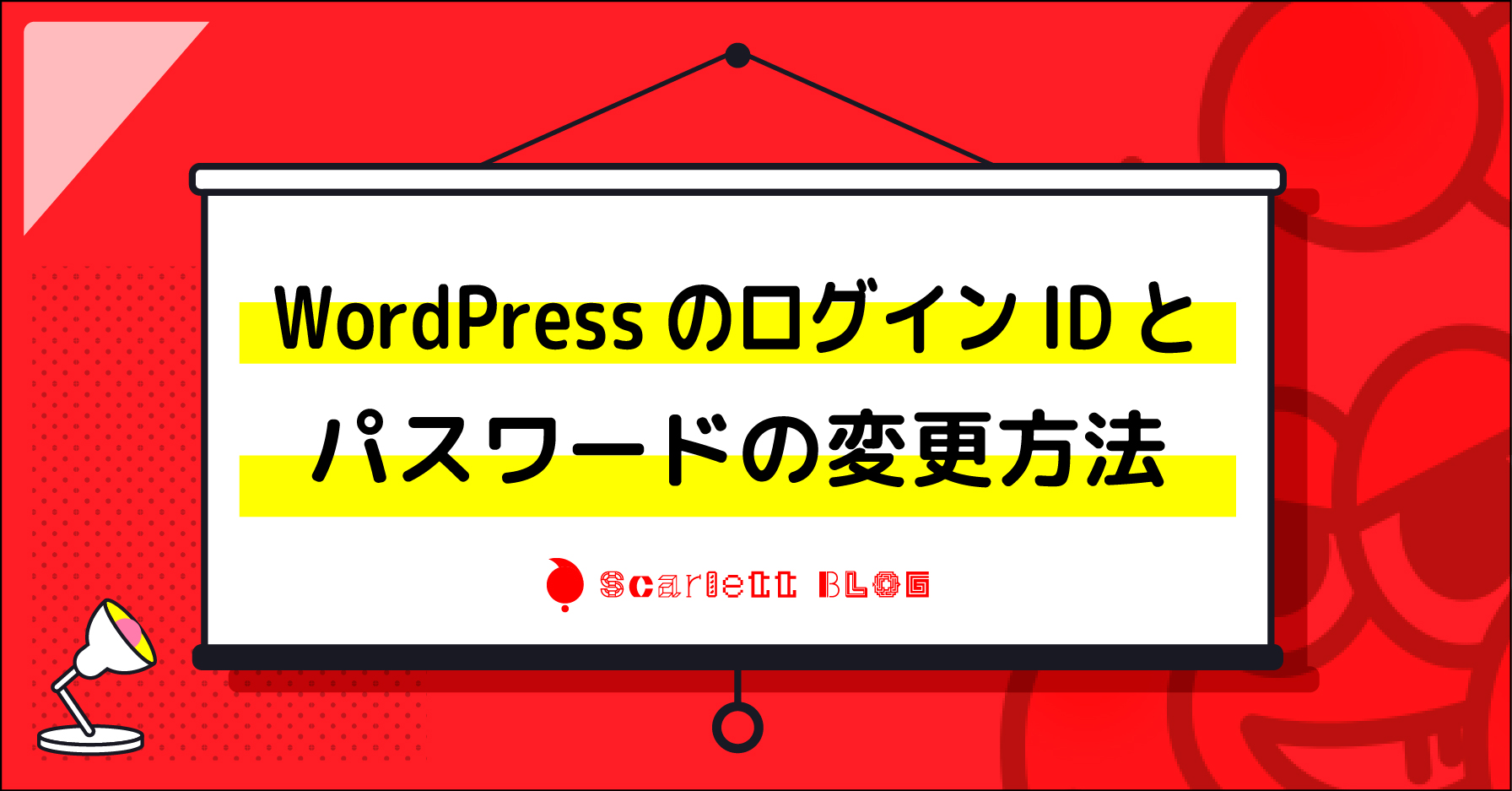どうも!スカーレット坊やです!
今回はログインIDとパスワードの変更方法を書いていきます。あまり変更することはないかもしれませんが、いざ変えようと思うと、意外と単純じゃなかったりしますので、ここに書いていきます。
コロさん、WordPressの管理画面にログインするためのIDやパスワードを変更したいです。



はい、それはいくつか方法があります。基本的にどれでやっても良いのですが、とりあえず見ていきましょう!
はい、自分なりのいちばん簡単な方法を見つけて、覚えておきたいです。
このブログで解決できること
- WordPressの管理画面にログインするID/パスワードの変更方法
- ここまで読んでくれた人の続き(笑
なぜWordPressのログインIDとパスワードを変更するべきなのか


あなたがWordPressを利用していて、そこで管理者として活動しているなら、ログインIDとパスワードの安全性は極めて重要な問題です。一体なぜ、これほどまでにこの情報を変更・更新することが必要なのでしょうか?以下で詳しくご説明します。
WordPressは全世界で広く利用されているCMSです。そのため、攻撃者たちもこのプラットフォームを頻繁にターゲットにします。特に攻撃者がよく利用するのが、弱いパスワードやデフォルトのログインIDを利用した不正ログインです。ですから、定期的にログインIDとパスワードを変更することは、これらの攻撃から自分のサイトを守る上で基本となるセキュリティ対策の一つです。
WordPressのログイン情報を更新しないと、サイトがハッキングのリスクにさらされます。悪意のある第三者がログイン情報を手に入れた場合、あなたのサイトは無限の危険にさらされます。それは、ウェブサイトの内容が書き換えられることから、ウェブサイトが完全に消去されることまで、さまざまです。これらの攻撃は、ウェブサイトの信頼性やビジネスへ大きな打撃を与える可能性があります。
もしもあなたがWordPressのログイン情報を頻繁に更新していない場合、今すぐ変更しましょう。長期間同じパスワードを使用している場合、それは危険信号です。定期的にパスワードを更新し、可能であればログインIDも変更することで、より安全になります。
次からWordPressのログインIDとパスワードの変更方法を具体的に紹介していくよ!
WordPressのユーザー名(ログインID)とパスワードの変更手順


WordPressのログインID(ユーザー名)とパスワードを変更するには、主に以下の3つの方法があります。
ただし、ユーザー名を直接変更することはWordPressの管理画面からは出来ません。ユーザー名を変更するためにはデータベースの操作が必要になります。
- WordPressの管理画面からパスワードのみを変更する:
パスワードは簡単に変更することができます。※注意:ログインIDは変えられません
- WordPressの管理画面にログインします。
- 左側のメニューから「ユーザー」をクリックします。
- 自分のプロフィールを見つけてクリックします。
- 「新しいパスワードを生成する」をクリックします。
- 新しいパスワードを入力して「プロフィールを更新する」をクリックします。
コレで解決するなら最善手ですので、一番先にやりたいですね!
- functions.phpを利用してユーザー名とパスワードを変更する:
やや高度な方法であり、WordPressの内部コードに手を加えることになります。
- FTPクライアントを使ってWordPressのファイルにアクセスします。
- FTPクライアント(例えばFileZillaなど)を使用し、WordPressのインストールがあるサーバーにログインします。
- 現在のテーマのフォルダに移動し、functions.phpファイルを開きます。(必ずコピーを!)
- wp-content/themes/あなたのテーマ/ の中にあるfunctions.phpというファイルを見つけて開きます。
- ファイルの最後に以下のコードを追加します。
// ユーザー名を変更する
wp_update_user( array( ‘ID’ => 1, ‘user_login’ => ‘新しいユーザー名’ ) );
// パスワードを変更する
wp_set_password( ‘新しいパスワード’, 1 );
ここで、
‘新しいユーザー名’をあなたが希望するユーザー名に、
‘新しいパスワード’をあなたが希望するパスワードに
置き換えてください。’1’はユーザーIDを表しています。
もし違うユーザーの情報を変更したい場合は、
そのユーザーのIDに置き換えてください。 - コードを追加したファイルを保存し、サーバーにアップロードします。これで、
ユーザー名とパスワードが変更されます。
重要な注意点として、新しいユーザー名とパスワードでログインしたら、再度functions.phpを開き、追加したコードを削除してください。そうしないと、サイトにアクセスするたびにパスワードがリセットされてしまいます。また、何か問題が起きた場合に備えて、コードを追加する前にfunctions.phpのバックアップを取ることを強く推奨します。
このphpを触る方法はやはりなかなかハードル高いですね!phpファイルを書き換える際は、「書き換える前の状態のファイルをコピーする」コレが鉄則です。
- phpMyAdminを利用してユーザー名とパスワードを変更する:
高度な方法であり、データベースを扱う経験が必要です。間違った操作をするとサイトが壊れる可能性があるため注意が必要です。
- CPanelまたはあなたが使用しているホスティングの管理パネルにログインします。
- phpMyAdminを開きます。
- WordPressのデータベースを選択します。(ご自身で指定されたデータベース名です)
- wp_usersテーブルを開きます(テーブルの接頭辞は設定によります)。
- 編集したいユーザーの行の「編集」をクリックします。
- user_login列の値を新しいユーザー名に変更します。user_pass列の値を新しいパスワードに変更します。ただし、パスワードは「MD5」を選択し、パスワードを入力してから、暗号化します。
- 変更を保存します。
これは手順が長いので1つ1つゆっくりと、確実に終わらせていこうね!
WordPressのログインIDとパスワード変更後の注意点


新たなログイン情報に更新した後も、安全性を維持するためには注意が必要です。
新たなログインIDとパスワードが設定できたら、安全に保管する必要があります。特にパスワードは、自分だけが知っているようにしましょう。また、同じパスワードを他のウェブサイトでも使わないように注意が必要です。
ログイン情報が漏洩すると、あなたのウェブサイトがハッキングの対象になる可能性があるのは言うまでも有りません。パスワードを安全に保管しない、あるいは同じパスワードを他のサイトでも使ってしまうと、一つのサイトが攻撃されただけで、他の全てのサイトも危険にさらされてしまいます。ヤバいです。
そして、ログインIDとパスワードを定期的に変更することは大切ですが、それだけでは十分ではありません。新たなパスワードが安全性の高いものであること、そしてそれを適切に保管することも重要です。これらが実行されなければ、セキュリティの向上はなかなか望めません。管理が大変ですが、Googleのサービスなども利用していきましょう。
パスワードが溢れてるのはよくわかります…管理ツールって行っても万能じゃないし、セキュリティ対策って大変ですよね
まとめ
WordPressのログインIDとパスワードの変更についてのまとめでした。この記事で、なぜログイン情報の変更が重要であるか、その手順はどのように進めるべきなのか、そして変更後にどのような点に注意すべきなのかを書きました。
WordPressは全世界で広く使用されているCMSであり、そのため悪意のある攻撃者のターゲットとなりやすいのが現状です。ログイン情報の変更は、このような不正アクセスからあなたのウェブサイトを守るための基本的なセキュリティ対策の一つです。
既存のユーザー名とパスワードを新たなものに更新する手順を遵守することで、ウェブサイトのセキュリティを強化することができます。
ログイン情報を更新した後でも注意が必要な点。新たなパスワードは他のウェブサイトで使われていないものを選び、自分だけが知る安全な場所に保管することが重要です。
全てのウェブサイト運営者にとって、セキュリティは永遠のテーマです。WordPressを使用している皆さんに、この記事が役に立てば幸いです。
3パターンの変更方法があること、どれもそこまで難しくない事。手順通りにやれば大丈夫だよ!
上記の内容【1】【3】を図解入りで説明しているサイトがありますので、読んでもイマイチだよ!という場合はこちらを御覧ください。僕もレンタルサーバーは『Xサーバー』を使用しています


変更の仕方をおぼえていないのか?
「坊やだからさ」
それではまた!